Runtime Error Hatası ve Çözümü
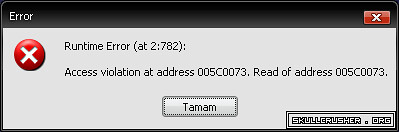
Arkadaşlar, bugün bir program yüklemeye çalışırken “Runtime Error” ile karşılaştım. Ardından da bu nedir, ne değildir, nasıl düzeltilir diye araştırmaya başladım. Şimdi de edindiğim ve sorunumu çözen yolu (4#) sizinle paylaşıyorum. 
Runtime Error (Çalışma Zamanı Hatası) Nedir? – [Kaynak]
Çalışma zamanı hatası, bir programın düzgün çalışmasını engelleyen bir yazılım veya donanım sorunudur. Çalışma zamanı hataları, çalışmakta olduğunuz dosyadaki bilgileri kaybetmenize, dosyayla çalışmanızı engelleyen hataların oluşmasına (dosyanın bozulmasına) veya bir özelliği kullanmanızın engellenmesine yol açabilir. Durdurma hatalarından farklı olarak çalışma zamanı hataları, genellikle Windows’un ya da programın çalışmasını durdurmaz.
Çalışma zamanı hataları, uyumlu olmayan iki yazılım programı çalıştırıyorsanız, bilgisayarınızda bellek sorunları varsa veya bilgisayarınıza kötü amaçlı yazılımlar bulaştıysa ortaya çıkabilir.
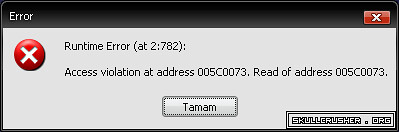
Runtime Hatası Nasıl Düzeltilir?
Runtime hatasının çözümünün oluşma nedenine göre değişik yolları olabilir. Aşağıdaki 5 maddeye dikkat ettiğiniz taktirde bu tür hatalardan korunabilirsizin.
1# Öncelikle sahip olduğunuz Windows’ u sürekli güncel tutun. Son çıkan güncellemeleri yükleyin.
2# Ekran kartı sürücülerinizi güncel tutun. Sahip olduğunuz ekran kartının en son sürümüne Nividia ise buradan – ATI ise buradan ulaşabilirsiniz.
3# Çalıştırmaya çalıştığınız ve kullandığınız programın en son sürümlerini kullanığınızdan emin olun.
4# “Microsoft Visual C++ 2005” in yeniden yüklenmesi de sorunun sözülmesine yardımcı olabilir. (benim sorunumu çözen bu yöntem oldu) Microsoft Visual C++ 2005′i yeniden yüklemek için aşağıda ki adımları izleyebilirsiniz.
4a# Başlat > Çalıştır > msconfig > Tamam

4b# Sistem Yapılandırma Yardımcı Programı > Genel sekmesi altında bulunanSystem.ini ve Win.ini de ki onay işaretlerini kaldırın ve Tamam‘a tıklayın. Ardından bilgisayarınızı yeniden başlatmadan çıkın.

4c# Başlat > Denetim Masası > Program Ekle / Kaldır dan Microsoft Visual C++ 2005′i kaldırın.
4d# Microsoft Visual C++ 2005′i buradan indirin ve tekrar kurun. Kurma işlemi bittikten sonra bilgisayarınızı yeniden başlatabilirsiniz.
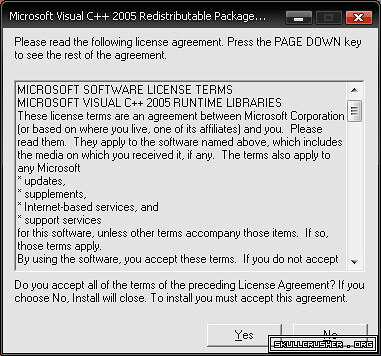
4e# Bilgisayarınızı yeniden başlattıktan sonra yeniden msconfig penceresini açıp 4b adımında onay işaretlerini kaldırdığımız öğeleri yeniden işaretleyin.

5# Microsoft .NET Framework Sürüm 2.0 yi kurun. (buradan ulaşabilirsiniz.)

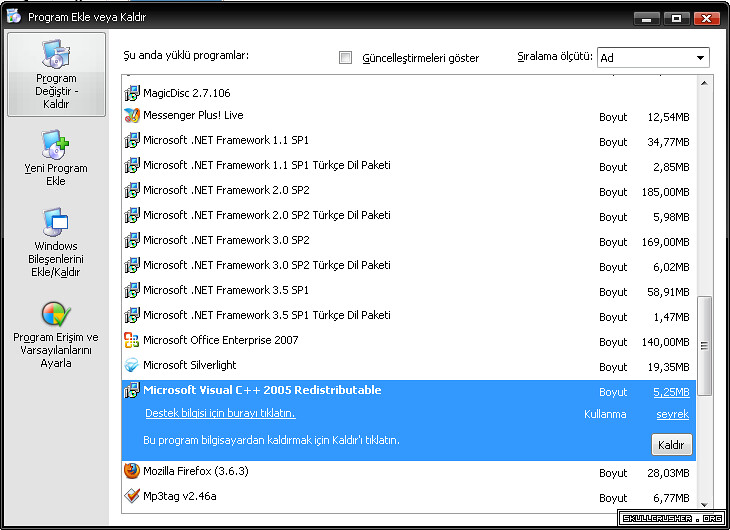
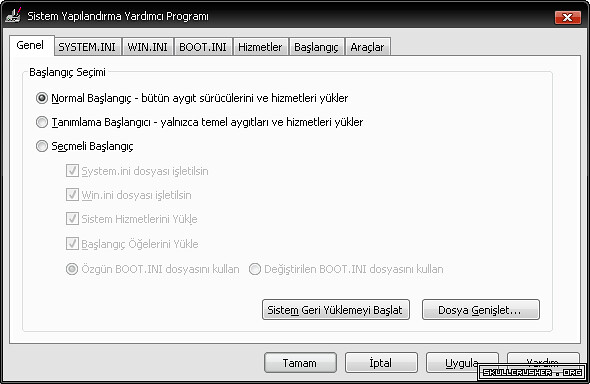













1 yorum:
Runtime Error Hatası Ve Çözümü >>>>> Download Now
>>>>> Download Full
Runtime Error Hatası Ve Çözümü >>>>> Download LINK
>>>>> Download Now
Runtime Error Hatası Ve Çözümü >>>>> Download Full
>>>>> Download LINK Iy
Yorum Gönder